近期有很多小伙伴咨询小编钉钉电脑版怎么关闭自动升级,接下来就让我们一起学习一下钉钉电脑版关闭自动升级的方法吧,希望可以帮助到大家。
钉钉电脑版怎么关闭自动升级?钉钉电脑版关闭自动升级的方法
1、首先对于电脑中的钉钉进行登录(如下图所示)。
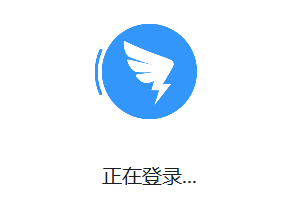
2、进入软件后点击左上角箭头所指的个人头像(如下图所示)。
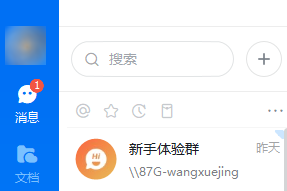
3、然后选择点击系统设置(如下图所示)。
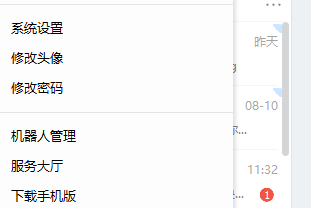
4、然后找到其他选项中的自动升级,将其进行点击关闭即可(如下图所示)。
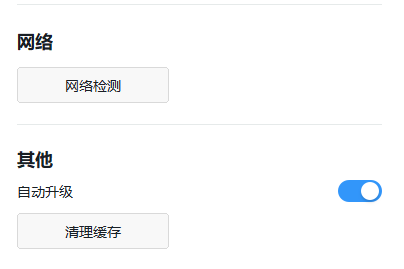
上面就是小编为大家带来的钉钉电脑版怎么关闭自动升级的全部内容,更多精彩教程尽在华军下载。











